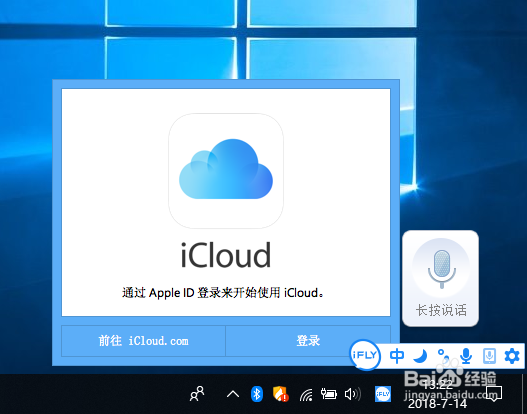icloud电脑客户端安装图文教程
1、首先到官网下载icloud安装包,怎么下载参考经验引用,如下图所示
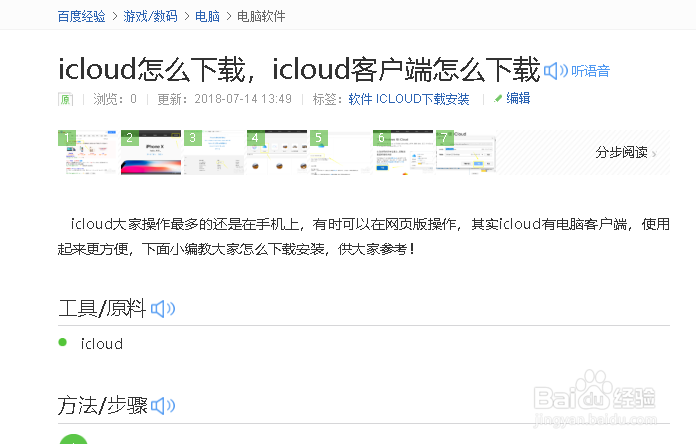
2、关闭电脑不必要的程序,双击下载完成的安装包,启动安装,如下图所示
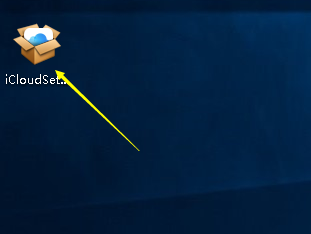
3、进入使用协议界面,点击同意,建议取消勾选得自动更新选项,如下图所示
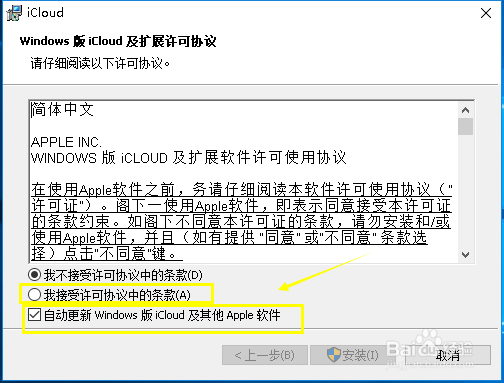
4、设置完成,同意协议后点击安装按钮,如下图所示
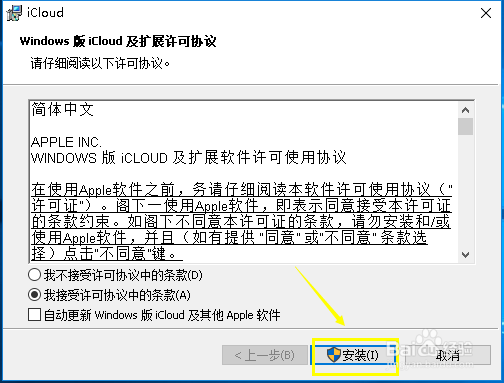
5、安装包自动解压安装组件,等待安装,比较慢,如下图所示
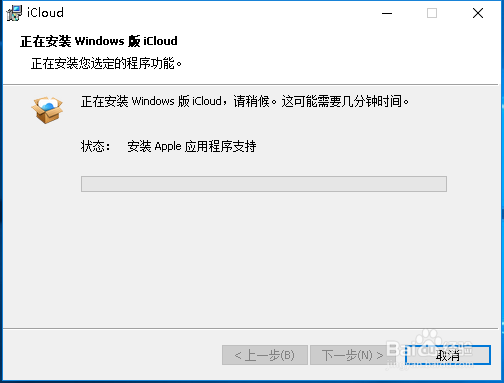
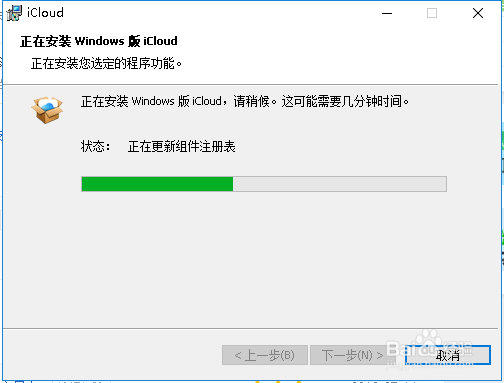
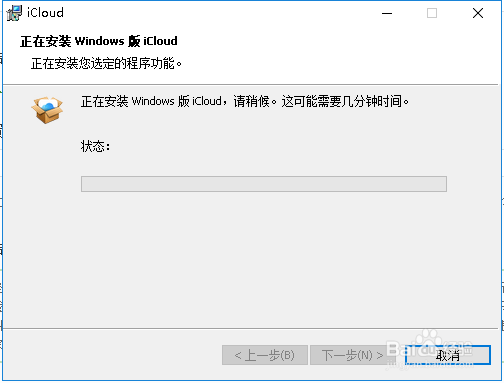
6、安装完成需要重启生效,点击是,重启电脑,如下图所示
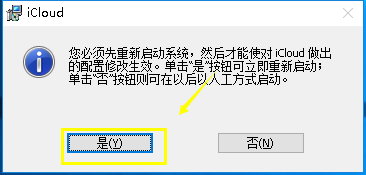
7、安装成功,默认开始启动icloud,我们在左下角可以看到应用,如下图所示
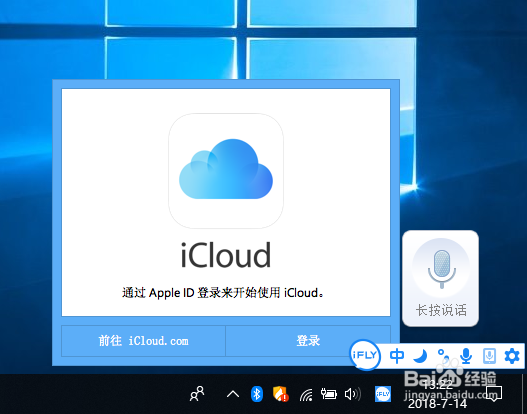
1、首先到官网下载icloud安装包,怎么下载参考经验引用,如下图所示
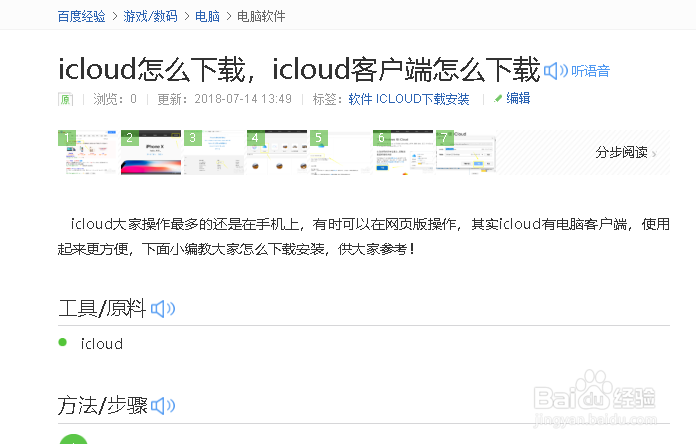
2、关闭电脑不必要的程序,双击下载完成的安装包,启动安装,如下图所示
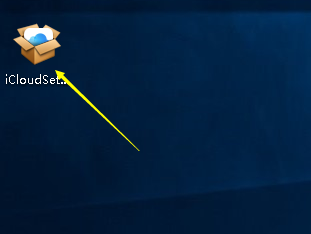
3、进入使用协议界面,点击同意,建议取消勾选得自动更新选项,如下图所示
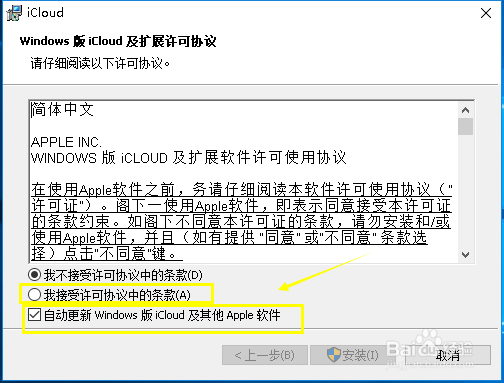
4、设置完成,同意协议后点击安装按钮,如下图所示
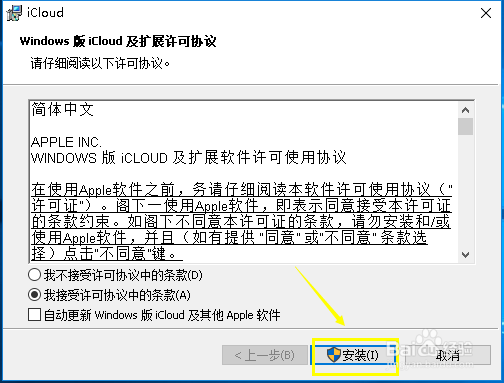
5、安装包自动解压安装组件,等待安装,比较慢,如下图所示
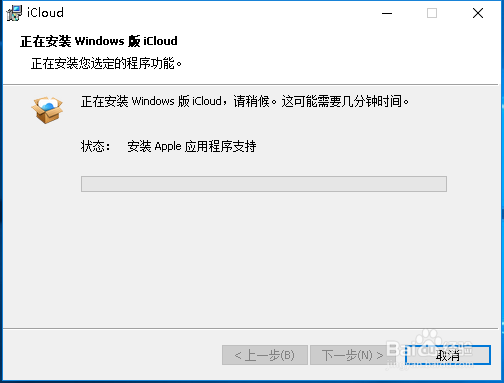
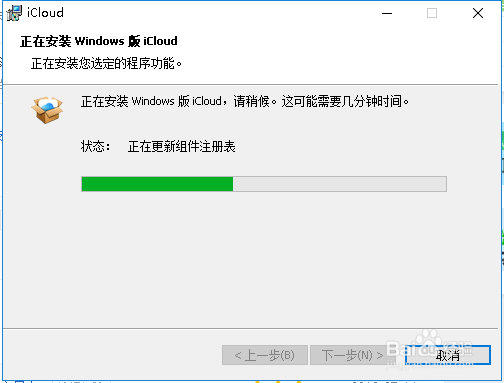
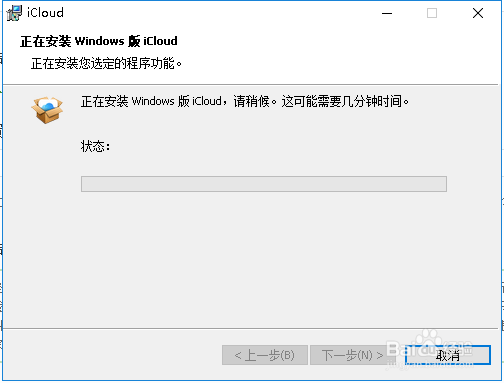
6、安装完成需要重启生效,点击是,重启电脑,如下图所示
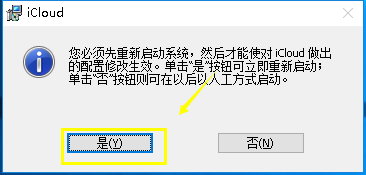
7、安装成功,默认开始启动icloud,我们在左下角可以看到应用,如下图所示